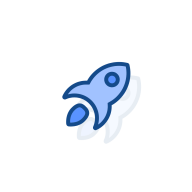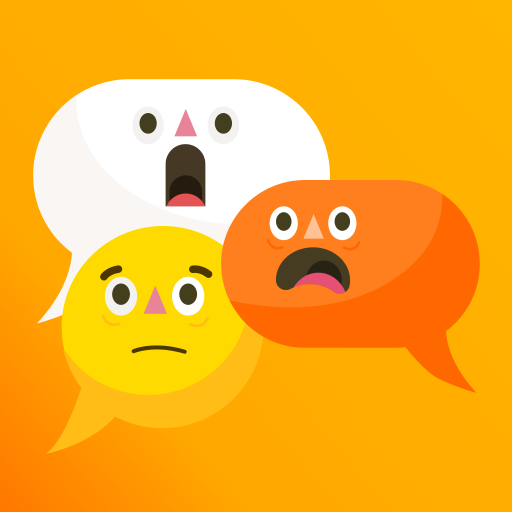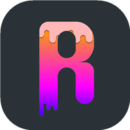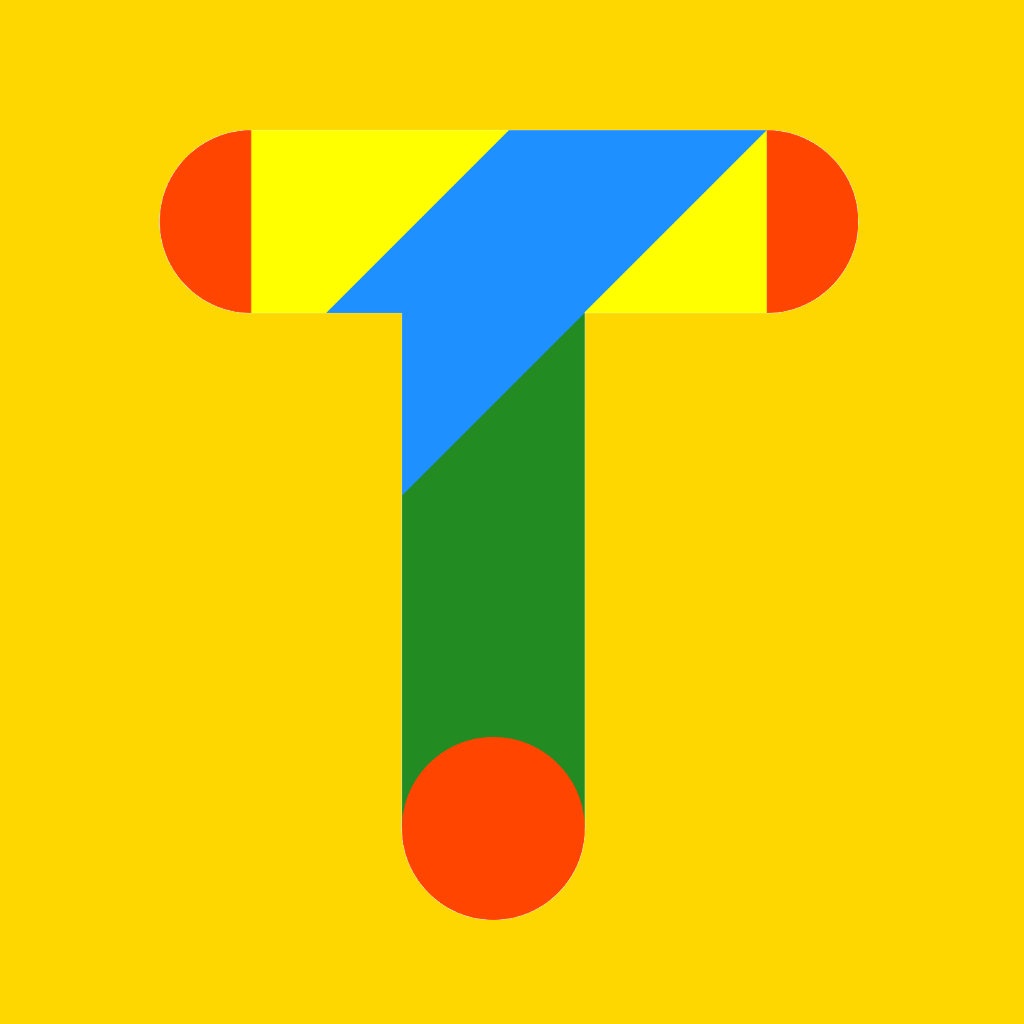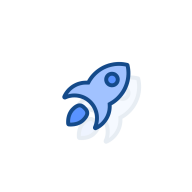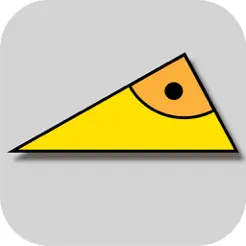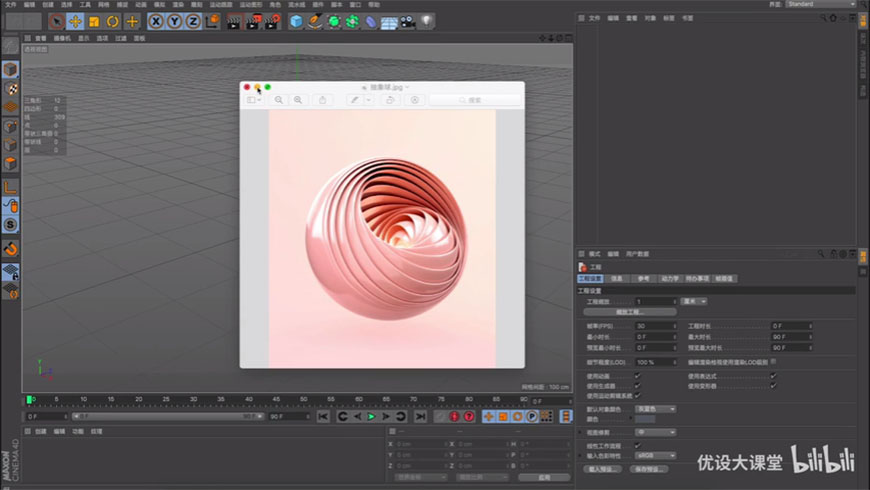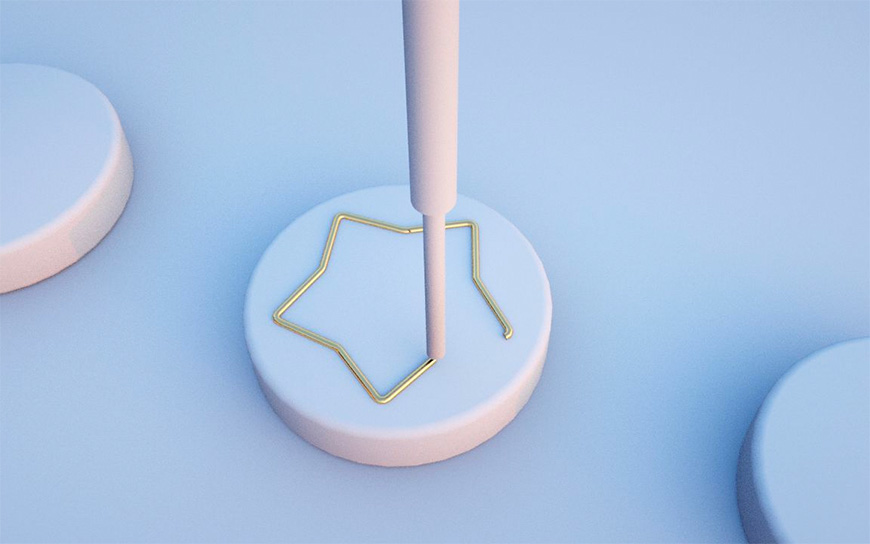前言
上篇文章讲了c4d中简单角色的快速绑定方法,这次书接上文,讲讲在C4D中如何快速绑定复杂角色,本次使用到两个工具:Mixamo网站和RH Character Tools插件(下文简称RH插件),我们知道,三维软件的角色绑定比较复杂,要进行骨骼绘制、刷权重、建立控制等等一系列操作,那么Mixma网站就可以帮我们自动建立骨骼和刷权重,我们只需要上传模型,然后下载,其他的MIxma自动帮我们搞定,然后用RH插件对maixma绑定好的模型建立控制器,到此复杂角色的绑定就完成了。
工具介绍
先来分别介绍下这两个工具:
Mixamo
网址:www.mixamo.com
Mixamo是Adobe旗下的一个免费三维模型动效库,里面的模型和动作都可以免费下载使用,最棒的是我们可以上传自己的模型来进行骨骼绑定,将网站提供的各种动作用到自己的角色上,Mixamo支持Obj FBX这些主流的三维格式。
RH Character Tools插件
Rh插件是一位韩国小伙开发的一款c4d角色控制器插件,这款插件必须配合Mixamo使用,因为插件本身是不能为我们建立骨骼和调整权重的,它只是一个控制器系统,让我们非常方便的对MIxma绑定好的模型进行控制。
讲下RH插件的安装:
01 首先打开c4d,在编辑菜单中找到设置(快捷键ctr+e),在弹出的设置面板底部找到打开配置文件夹,这时会打开c4d插件的安装目录,找到Library文件夹
02 找到下载好的Rh插件安装包,如下图将Rh的两个文件夹分别拖到刚刚打开的Library文件夹的子文件夹内
03 安装完成后重启c4d,在内容浏览器-预设中可以找到找到刚刚安装的插件
案例演示
下面通过一个案例来详细了解下整个绑定过程
01 首先要准备好我们的角色模型,准备的模型要注意以下几点:
1 我们的模型最好是T-pose(双手一字展开)
2 模型必须脚着地,角色的坐标中心在地面上
3 模型不宜太大,不然容易出错
02 导出模型,点击菜单-导出,我一般导出Fbx格式(Obj上传到网站时容易出错),弹出的Fbx文件选项面板中要注意,文件版本要选择低版本的比如2012版本,高版本导入mixamo网站时也容易出错,这一点要注意下
03 模型导出后,打开Mixamo网站,选择上传角色,弹出的窗口中选择刚刚导出的Fbx文件,网站会解析一段时间
04 解析完成后出现下面的界面,需要你指定角色的关节点,按照右边的图例,将圆圈拖到你的角色对应的关节上
05 在底部有一个手指绑定类型的选项,每个选项都有对应的图例,根据你后期的动效需要来选择不同的绑定类型
06 在底部有一个手指绑定类型的选项,每个选项都有对应的图例,根据你后期的动效需要来选择不同的绑定类型
07 完成之后来到这样的界面,右边是绑定好的角色,左边是一系列网站免费的动效文件,你可以点击不同的动效来用到自己的角色上,通过不同动效的模拟来测试你的角色绑定是否出错,确认之后搜“T-pose”还是以原来的姿势,将绑定好骨骼的静态模型down下来
08 将下载好的fbx文件拖到c4d中,弹出的选项面板勾选如下
09 模型打开后,在内容浏览器-预设-Rh插件中打开Mixamo控制器
10 按照提示将两个点对齐到角色的脚后跟
11 接着打开插件的工具面板,点击第一个按钮,绑定完成(注意角色必须打成一组,否则插件不识别)
12 RH插件提供快速选择面板,点击控制器的第一个标签,在属性栏中直接选择控制器,更加方便快速
13 最后绑定完成,大家可以愉快的做动效啦!
结语
mixamo搭配Rh插件是一套非常高效的角色绑定流程,当你要处理复杂角色的绑定或者制作复杂的动效时。可以试试这种方法。当然,这种方式也不是万能的,在制作大量复杂动画的时候,我们需要自己调整权重来匹配不同的动效需求,总之,角色绑定的方式多种多样,大家要根据自己后期的动效需求选择最佳的绑定方式,最大化工作效率。好啦,这篇文章就写到这里了,如果有帮到你,请帮我点个赞喔!